TRADINGVIEWでチャート検証してみよう

『TradingView』は、ネット上でチャートを表示したり、お絵かきしたりできる便利なサイトです。パソコンでもスマホでも使えて、しかも基本的には無料で使えます。

そうなんですね!私Tradingviewで書いたことないんですよ…。取引所のチャートばかり見てたから…

『TradingView』は、インターネットブラウザやアプリを使ってドル円をはじめ様々なチャートに線を引いたりできるサイトです。チャート分析をするために役に立つ各種ツールもたくさんあり、なんとなくでFXをしている人はもちろん、株投資をしている人にも是非使ってほしいツールです。

私でも楽しみながらチャートを勉強できるかな!?

大丈夫です♪『TradingView』は直感的に線や文字を書き込めるので簡単に使用できますよ♪

やったぁ!!お勉強アタシもするね!!

美桜は学校の勉強があるでしょ…。
TradingViewアカウントの作成方法

TradingViewを使うにはアカウントが必要なんですよね?どうやって作ればいいんですか?

簡単です♪まず、TradingViewの公式サイトにアクセスして、右上にある「無料でサインアップ」をクリックすれば大丈夫です。
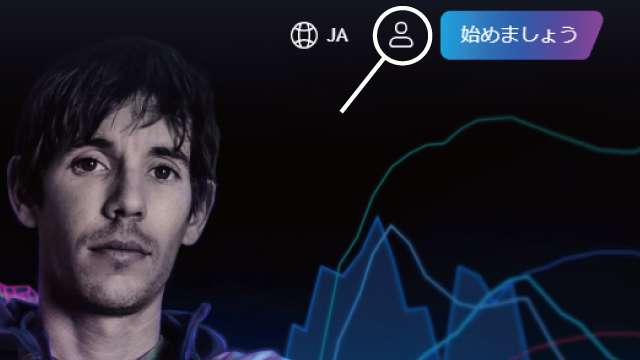
上記公式リンクから画面右側の人型のアイコンをクリックします

サインアップって、登録するってことですよね?登録にはメールアドレスが必要ですか?
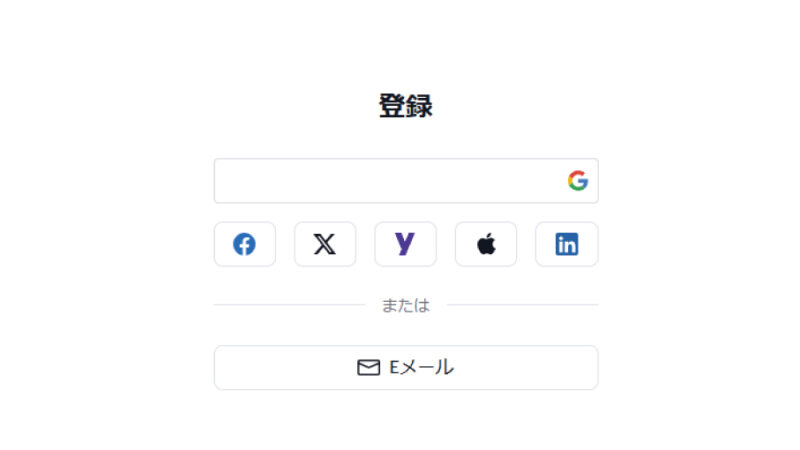
GoogleアカウントやAppleアカウント、facebookやX(旧ツイッター)でも登録できます

そうですね。メールアドレスのほかにも、GoogleアカウントやAppleアカウント、facebookやX(旧ツイッター)でも登録できますよ。自分が使いやすい方法を選んでサインアップしましょう。

どれを使えばいいか迷ったら、普段から使っているアカウントを選ぶと手間が省けそうですね!
無料プランと有料プランの違い

TradingViewって、無料でも使えるんですよね?でも、有料プランもあるみたいですけど、どっちがいいんですか?

はい、無料でも十分使えますよ。ただ、有料プランだと使える機能が増えるです。たとえば、同時に複数のインジケーターを表示したり、広告が消えたりするんですよ。

複数のインジケーターが表示できると、もっと細かく分析できるってことですね!でも、初心者だと最初は無料でも大丈夫そうですか?

そうですね。最初は無料で十分だと思います。慣れてきて、「もっといろいろ試したい!」ってなったら、有料プランを検討すればいいと思います。

なるほど~。それなら気軽に始められそうです♪
チャートにお絵かきをしてみよう

智哉さん、これでTradingViewのアカウントは作れたので、次はいよいよチャートにお絵描きする方法を教えてもらえますか?

もちろんです!でも一度に全部説明すると混乱するし、「お絵かきしすぎて線だらけになっちゃった!」って美桜みたいな初心者が出てくるから、今回はここまでにしておきましょう♪

初心者扱いしないでください!『TradingView』は初心者でもチャート検証はちゃんと経験者です!
でも、確かに線引きすぎるとチャートが迷路みたいになるかもですね……。

そうそう。それで方向見失ったら元も子もないから、次回はちゃんと「見やすく綺麗にお絵かきする方法」を解説しますね。

チャートの配色可愛くしなきゃ!!

美桜は配色で楽しむのがいいですね♪ あれ?陽菜は?

智哉さん!できました!!
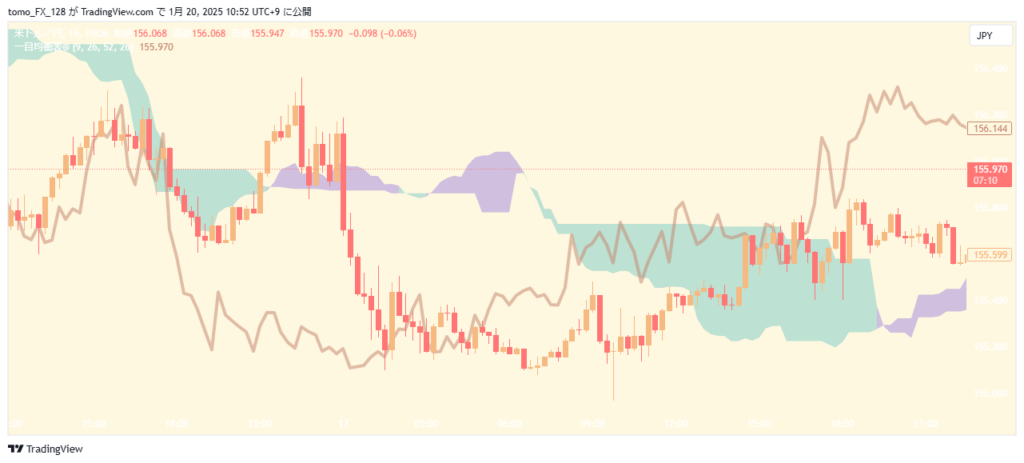

パステルカラー尽くし…

すごーい!おしゃれカフェだ♪

2人とも方向性が迷子になっちゃったね(笑)
TradingViewの公式サイトへのリンク
TradingViewを使ってみたい方は、以下のリンクからどうぞ!
→ TradingView公式サイトはこちら

アカウント開設したけどお絵描きの仕方が分からない人のために解説始めました。現在のページを第1回として、次回から更新していきます。
次の記事はコチラ↓です。

公式X(旧Twitter)のフォローもお願いします
智哉(@tomo_fx_128)
チャート検証やトレード戦略を投稿しています!FXトレーダーの方はぜひフォローをお願いします。
→ 智哉のXはこちら
陽菜(@hinapippi2324)
FXのことや趣味の料理をつぶやいています!お気軽にフォローしてください♪
→ 陽菜のXはこちら
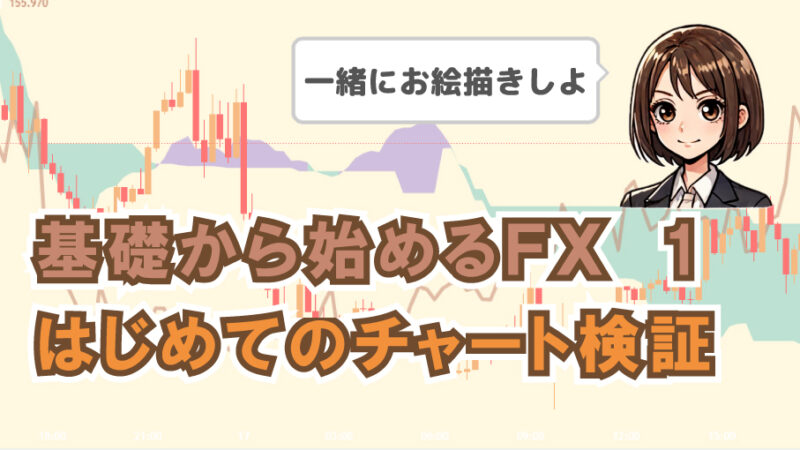


コメント